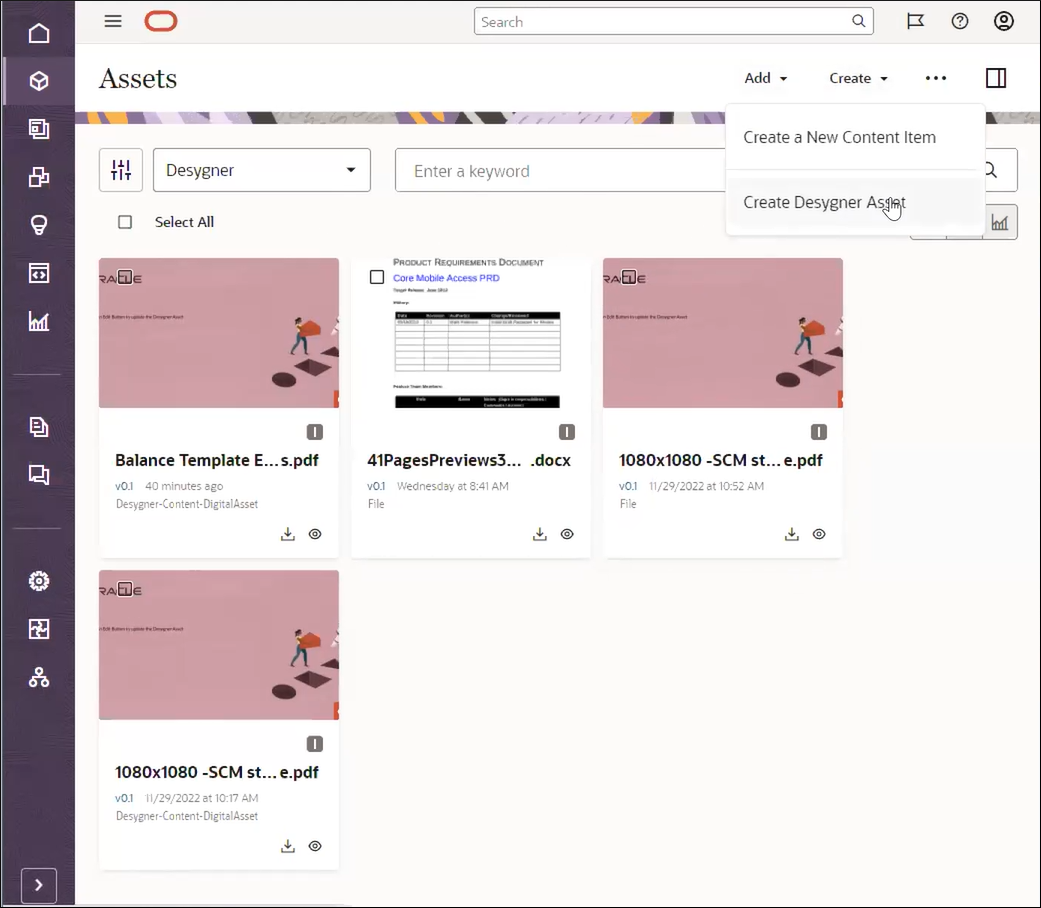Desygnerと統合
Desygnerと統合する理由
Desygnerは、個人プロジェクトおよびビジネス・プロジェクト用のビジュアル・コンテンツ作成ソリューションです。 これにより、設計者はテンプレート・ルールおよびレイアウトに従い、他のチームが新しいアセットを作成するために使用できるテンプレートを作成できます。 その結果、組織は組織のブランドを尊重する印刷可能な文書を効率的に作成および編集できます。
DesygnerとOracle Content Management (OCM)の統合により、管理者、デザイナ、コンテンツ・コントリビュータなどが両方のアプリケーションの機能を利用できます。 たとえば、Oracle Content Management webインタフェースからDesygnerアセットを作成、編集および管理したり、OCMをクラウド・ベースのコンテンツ管理システムとして活用して、チーム・コラボレーションの向上、コンテンツの作成と公開の合理化、および単一ソース(OCM repository)からのコンテンツの再利用の促進を行うことができます。
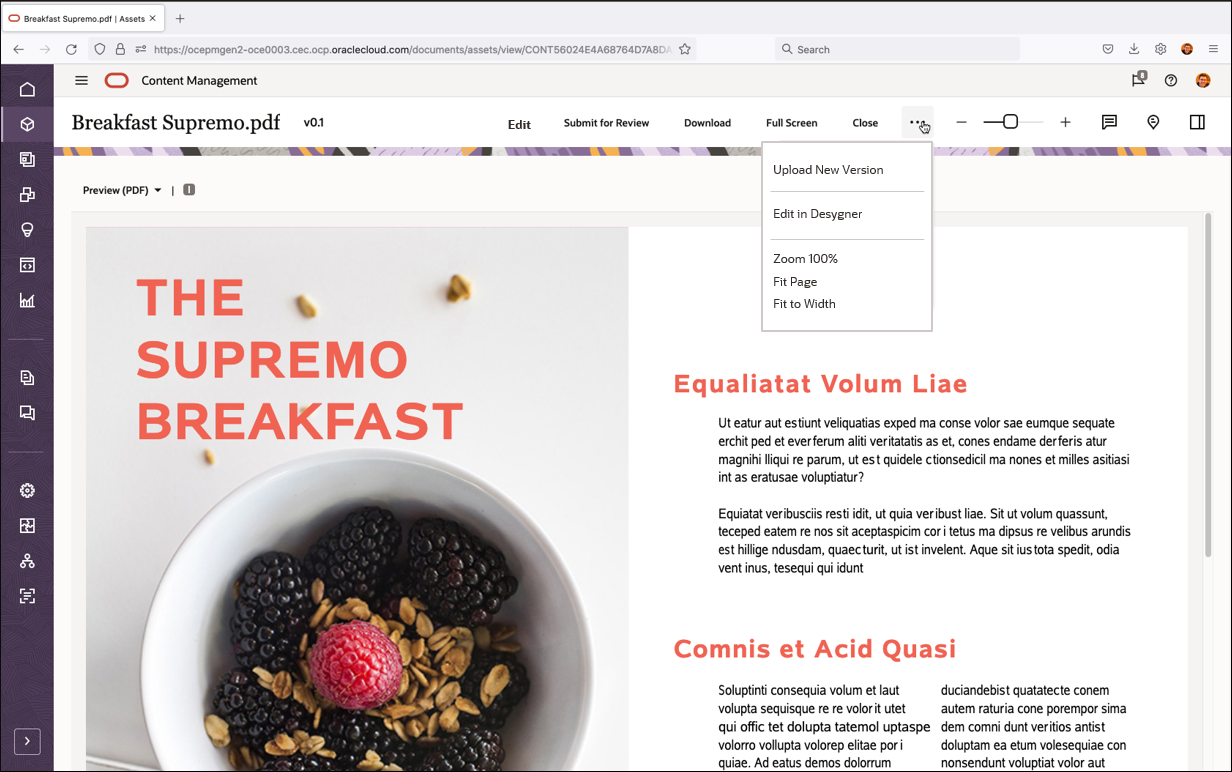
前提条件
DesygnerとOracle Content Managementを統合するための前提条件があります。 Oracle Content Management側では、統合プロセスの前に次のものが必要です:
- 「Oracle Cloudアカウント」。
- 「Oracle Content Managementインスタンス」。
- Desygnerのサブスクリプション。
統合プロセス
Oracle Content ManagementとDesygnerの統合は、次のステップで構成されます:
DesygnerをSAMLアプリケーションとしてOracle Identity Cloud Serviceに追加
このトピックでは、フェデレーテッド・シングル・サインオン(SSO)にOracle Identity Cloud Service (IDCS)を使用するようにDesygnerを設定する方法について説明します。 フェデレーテッドSSOはオプションですが、DesygnerがOracle Content Managementと統合されている場合はユーザー・エクスペリエンスが向上し、Oracle Content ManagementとDesygner間のシームレスな対話が可能になります。
ノート:
フェデレーテッドSSO設定とは無関係に、DesygnerからOracle Content Managementに情報を渡すには、アプリケーション・ユーザー・アカウントが必要です。 ユーザー・アカウントは、IDCSで特別なアプリケーション・ユーザーとして作成されます。Desygnerからサービス・プロバイダ・エンティティIDを取得
サービス・プロバイダ・エンティティIDは、Desygnerから取得し、それを使用してIDCSでSAMLアプリケーションを構成します。
- 管理者としてDesygnerアプリケーションにログインします。 右上隅にある「ワークスペースの設定」をクリックします。 「シングル・サインオン」、「構成」の順にクリックします。
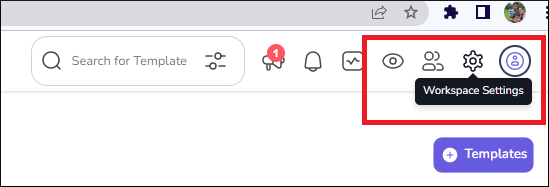
- サービス・プロバイダ・エンティティIDの値をノートにとります。 IDCSでSAMLアプリケーションを構成する場合は、この値(たとえば、DESYGNER_F47E212AEF8C65D0_WYEP)が必要です。
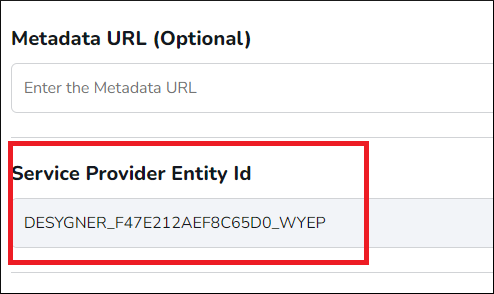
Oracle Identity Cloud ServiceでのSAMLアプリケーションの作成
Security Assertion Markup Language (SAML)アプリケーションを作成し、それをユーザーに付与して、SSO用のSAMLをサポートするSaaSアプリケーションにシングル・サインオン(SSO)できるようにします。
- Oracle Identity Cloud Service (IDCS)管理コンソールにログイン:
https://cloud.oracle.com/ui/v1/adminconsole - 「アプリケーションとサービス」をクリックします。 「追加」をクリックして、ダイアログを開きます。 「SAMLアプリケーション」を選択します。
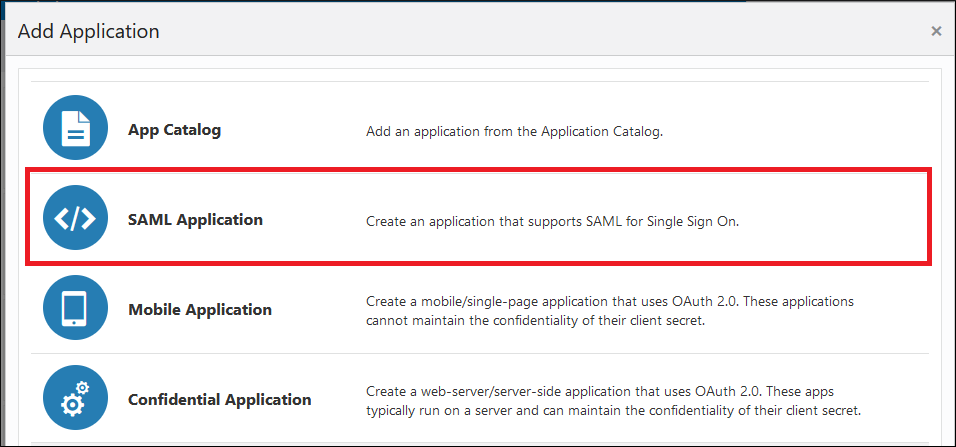
- アプリケーションのわかりやすい名前を入力します(例: 「Desygner OCMへのコネクタ」)。 アプリケーションURLに、
/connect/redirectと入力します。 「次へ」をクリックします。 - 「一般」セクションで、次の手順を実行します:
- 前述のDesygner設定から書き留めたエンティティIDの値を入力します(例: DESYGNER_F47E212AEF8C65D0_WYEP)
-
「アサーション・コンシューマのURL」フィールドに、
https://<desygnerHost>/saml/acsと入力他のフィールドはすべてデフォルト設定のままにします。
- 「高度な設定」セクションで、「シングル・ログアウトを有効にします」オプションの選択を解除します。

- 「属性の構成」セクションで、次のスクリーンショットに示すように属性を入力します。 属性は、IDCSとDesygnerの間でユーザーをマップします。
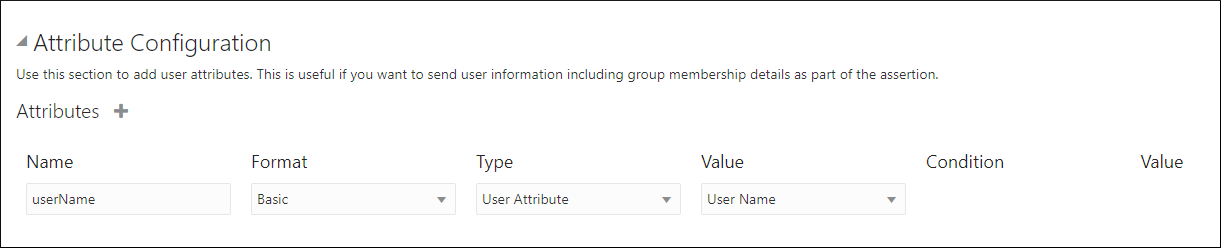
- 「認証と認可」セクションで、「認可としての許可を実施」のチェック・ボックスを選択し、「終了」をクリックします。
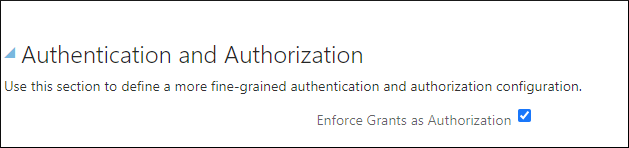
Oracle Identity Cloud ServiceのユーザーへのDesygnerロールの割当て
Oracle Identity Cloud Service (IDCS)は、Oracle Content ManagementおよびDesygnerへのユーザー・アクセスを管理します。 必要なアクセス・ロールを持つIDCSグループを作成し、そのロールを継承するためにそのグループにユーザーを追加することをお薦めします。 この例は、個々のユーザーをDesygnerに割り当てる方法を示しています。
- IDCSの「ユーザー」タブをクリックします。
- 「アクティブ化」、+Assignの順にクリックして、Oracle Content ManagementからDesygnerを操作するユーザーを追加します。
- 「SSO構成」で、「アイデンティティ・プロバイダMetadataのダウンロード」をクリックして、
IDCSMetadata.xmlファイルをローカル・フォルダにダウンロードします。
Desygnerでのシングル・サインオンの構成
ローカル・マシンでIDCSMetadata.xmlファイルを開き、Desygnerでシングル・サインオンの構成に必要な情報を抽出します。 次のステップでは、XMLファイルに次のフィールドがどのように表示されるかを説明します:
- IDP/SLO URL
- EntityID
- X509証明書
- 前にダウンロードした
IDCSMetadata.xmlファイルで、IDP/SLO URL、EntityIDおよび「X509証明書」の値を検索します。次に例を示します:https://idcs-a9e0f119e3d04eef8287b584b10354.identity.oraclecloud.com/fed/v1/idp/slo<dsig:X509Certificate> MIIDXzCCAkegAwIBAgIGAWiWTp/ […] </dsig:X509Certificate><dsig:X509IssuerSerial>
- Desygnerに戻り、「ワークスペースの設定」、「シングル・サインオン」の順にクリックし、次の手順を実行します:
- SAML 2.0 Endpoint (HTTP)フィールドに、
IDCSMetadata.xmlファイルのIDCS IDP/SLO URLを入力します。次に例を示します:https://idcs-a9e0f119e3d04eef8287b584b10354.identity.oraclecloud.com/fed/v1/idp/slo - 「アイデンティティ・プロバイダ発行者」フィールドに、同じIDCS URLを入力しますが、サフィクスを
/fedに変更します。 これは、IDCSMetadata.xmlファイルのEntityIDフィールドとしても表示されます。次に例を示します。https://idcs-a9e0f119e3d04eef8287b584b10354.identity.oraclecloud.com/fed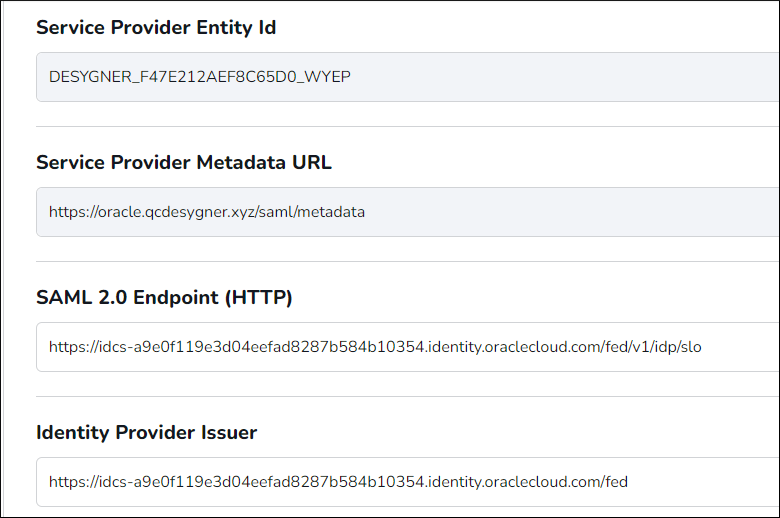
- 「公的証明書」フィールドに、「X509証明書」値全体を追加します。
- 最後に、「ユーザー属性マッピング」セクションを設定します。

- SAML 2.0 Endpoint (HTTP)フィールドに、
SSO構成のテスト
Desygner用に作成されたSAMLアプリケーションに追加されたユーザーとして、Oracle Content Managementにログインします。 別のタブで、Desygner URLにアクセスします(例: https://<DesygnerHost>/login/sso)。
SSO構成が正常に完了すると、Desygnerのランディング・ページにリダイレクトされます。
Desygnerのユーザー・マッピング
ユーザー・アクセス権限に応じて、Desygnerはユーザーごとに異なるアクセス・レベルを作成します。 このセクションでは、2つの仮説ユーザーJohn SmithとRobin Fisherの例について説明します。
- John Smithは、DesygnerおよびOracle Identity Cloud Service (IDCS)のユーザーです。 userIdは、Oracle Content ManagementからDesygnerにログインしたときに、既存のDesygner userIdにリンクします。 userIdにはエンタープライズ権限があります。
- Robin Fisherは、IDCSでのみユーザーですが、Desygnerではユーザーではありません。 IDCSを介してOracle Content Managementにログインし、Desygnerにアクセスすると、Robin FisherのuserIdがDesygnerに作成されます。 このuserIdにはPro+権限があります。 Desygnerに初めてアクセスするには、「パスワードを忘れた場合」をクリックしてからパスワードをリセットする必要があります。
Desygnerのアプリケーション・ユーザーの作成
Desygnerアプリケーションでアセットが更新されると、Oracle Content Management REST APIを使用してアセットがOracle Content Management (OCM)に送信されます。 APIを呼び出すには、DesygnerにOCMのアプリケーション・ユーザーと、関連付けられたセキュアなOAuthトークンが必要です。 このフローでは、トークンがクライアント・アプリケーションに対してリクエストされます。 このトークンを使用して、Oracle Content Managementをコールします。
Desygnerの機密アプリケーションの作成
リソースにアクセスするためのOAuth権限付与タイプ、クライアント資格証明を設定します。
- Oracle Identity Cloud Service管理コンソールにログイン
https://cloud.oracle.com/ui/v1/adminconsole - 「機密アプリケーション」をクリックします。 アプリケーションに名前を付け、オプションで説明を指定します。 たとえば、DesygnerOAuthAppなどです。 「次へ」をクリックします。
- このクライアントを
Clientとして構成することを選択します。 - 「許可された許可タイプ」セクションで、「クライアント資格証明」のチェック・ボックスを選択します。
- 「トークン発行ポリシー」セクションまでスクロールします。 「リソース」セクションで、「スコープの追加」をクリックして、アプリケーションに必要なOracle Content Managmentインスタンスへのアクセス権を付与します。
- 右矢印をクリックしてスコープを選択します。 必要なスコープは、urn:opc:cec:allで終わるスコープのみです。 その横にあるチェック・ボックスを選択し、「追加」をクリックします。
- 終了するまで「次」をクリックします。
- 「終了」をクリックします。
- 後でトークンを取得するための「クライアントID」および「クライアント・シークレット」の値に注意してください。
- 「アクティブ化」を選択し、「保存」をクリックしてアプリケーションを有効にします。
アプリケーションへのOracle Content Managementロールの割当て
Oracle Content Managementリポジトリ管理者ロールおよびその他の必要なrolesをDesygnerアプリケーションに割り当てます。
- IDCS管理コンソールにログイン
https://cloud.oracle.com/ui/v1/adminconsole - Oracle Cloud Servicesをクリックします。
- 権限が必要なOracle Content Management 「サービス・インスタンス」を選択します。 このインスタンス名はアカウント管理者によって指定されます。
-
「Application Roles」をクリックします。 ロールCECRepositoryAdministratorにナビゲートします。 右隅にある
 をクリックします。 ドロップダウンで、「アプリケーションの割当て」をクリックします。
をクリックします。 ドロップダウンで、「アプリケーションの割当て」をクリックします。
- 前のステップで作成したアプリケーションDesygnerOAuthAppを検索して検索します。 この例では、アプリケーション・ユーザーDesygnerOAuthAppを選択します。
- 同様に、アプリケーションをCECServiceAdministratorおよびCECSitesAdministratorロールに追加します。
- 「保存」をクリックします。
DesygnerでのWebフックURLの設定
Desygnerで編集が完了したら、DesygnerおよびOracle Content Managementのドキュメントを同期する必要があります。 同期を実現するには、DesygnerにwebフックURLを設定して、Oracle Content Management (OCM) REST APIを起動するDesygnerのOAuthアクセス・トークンを生成し、OCMのDesygnerドキュメントを更新します。
ノート:
IDCSでOAuthアクセス・トークン「機密アプリケーションを作成する必要があります」を生成するための前提条件として。- 管理者としてDesygner UI (例:
https://oracle.desygner.com/login)にログインします。 - 右上隅にある
 をクリックし、「統合」を選択します。
をクリックし、「統合」を選択します。
- Webhook URLフィールドを入力します。
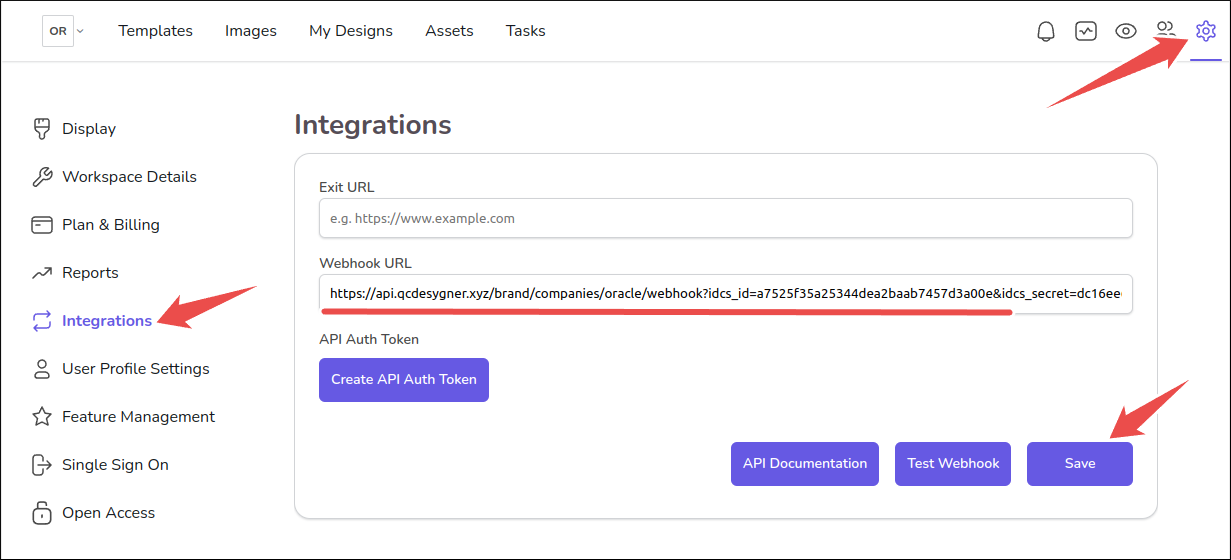
webフックURLは、Desygner APIで構成可能なURLです。 URLには次のフラグメントが含まれます:
- Desygner API OCM webフック・エンドポイント:
/brand/companies/oracle/webhook - IDCS 2者間OAuth情報
- OCMインスタンス識別子
最後のwebフックURLは次のように表示されます:
https://api.desygner.com/brand/companies/oracle/webhook?idcs_id=<...>&idcs_secret=<...>&idcs_scope=<...>&idcs_account=<...>&instance=<...>-
idcs_accountは、次のようなURLでSSOリダイレクションから取得できます:https://<your idcs_account>.identity.oraclecloud.com/ui/vi/signinwebフックURL withoutにプレフィクス
idcs-(b8078481XXX….XXXXbe1af018bなど)の値を入力します。 -
OCM instance(例:finalcXXXX……XXXXXXontrol)は、次のようなURLでOracle Content Managementインスタンスから取得できます:https://<your OCM instance>.cec.ocp.oraclecloud.com/documents/home -
クライアントID
idcs_id(例:522a37XXXXXX….XXXXX201f)、クライアント・シークレットidcs_secret(例:4d6cbf82-XXXX….XXXX393a4ff21e)、スコープidcs_scope(例:....XXXXXX)は、IDCSから取得できます。 これらは「URLエンコード済」である必要があります。
構成済のwebフックURLの例を次に示します:
https://api.qcdesygner.xyz/brand/companies/oracle/webhook?idcs_id=a7525f35a25344dea2baab7457d3a00e&idcs_secret=dc16ee62-1b96-4a51-a37a-72e2ef56c77d&idcs_scope=https%3A%2F%2F2E364A57C2D741B0A72B21240A542CD0.cec.ocp.oraclecloud.com%3A443%2Furn%3Aopc%3Acec%3Aall&idcs_account=a9e0f119e3d04eefad8287b584b10354&instance=sandbox-oce0002 - Desygner API OCM webフック・エンドポイント:
Oracle Content ManagementでDesygner統合を有効にします
Oracle Identity Cloud ServiceおよびDesygnerの統合ステップを実行した後、2つのアプリケーション間の接続を有効にし、Desygnerアセット・タイプをリポジトリに関連付けるように、Oracle Content ManagementでDesygnerコネクタを構成して、統合プロセスを続行します。
公開チャネルおよびアセット・リポジトリの作成
ノート:
「これを設定するには」では、Oracle Content Managementにリポジトリ管理者role (CECRepositoryAdministrator)が必要です。- 「公開チャネル」を作成します。
- 「アセット・リポジトリ」を作成し、以前に作成した公開チャネルに関連付けます。
統合の有効化
- 管理者としてOracle Content Management webインタフェースにログインします。
- 左側のナビゲーション・メニューで「統合」をクリックし、アプリケーション・ページを開きます。
- ここに示すように、Desygnerオプションを有効にします。
 をクリックして、Desygner設定をいつでも設定または変更します。
をクリックして、Desygner設定をいつでも設定または変更します。
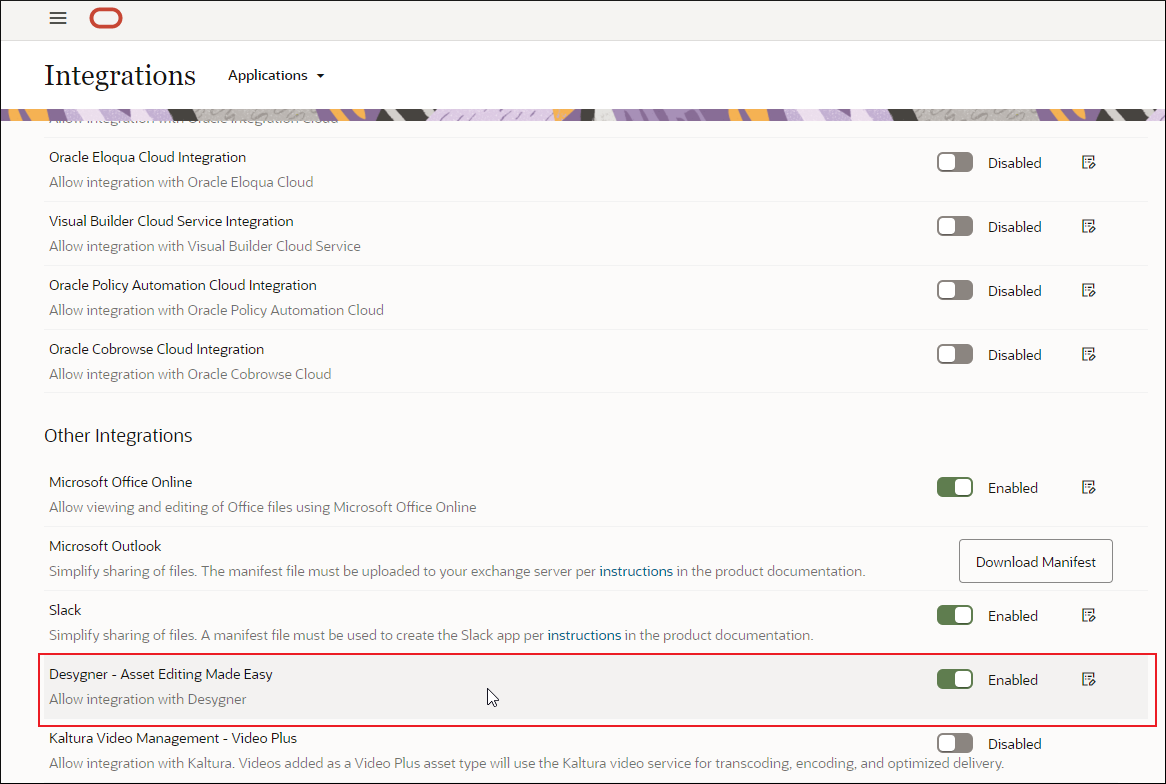
- 統合を有効にすると、「Desygner構成」ダイアログが開きます。 Desygnerコネクタ設定を構成します。 必要に応じて、Desygnerの接続情報を入力します。 一部のエントリは事前移入されています:
フィールド名 説明 説明 統合の説明。 会社ID Desygner REST APIで使用される組織の companyId。 たとえば、oracleです。REST URL DesygnerのREST URL(例: https://api.desygner.com)URLの編集 PDFドキュメントの編集に使用されるDesygnerの編集URL ( https://<companyId>.desygner.com/edit) - コネクタ構成が完了すると、DesygnerアセットとDesygnerテンプレートという2つのコネクタが有効になります。 また、同じ名前の2つのデジタル・アセット・タイプもそれぞれ作成されます。 管理者は、OCM UIの左側のナビゲーション・メニューで「コンテンツ」 (ADMINISTRATIONの下)を選択して、これを確認できます。 コンテンツ・ページのドロップダウン・メニューから「アセット・タイプ」を選択します。 アセット・タイプの詳細は、「アセット・タイプの管理」を参照してください。
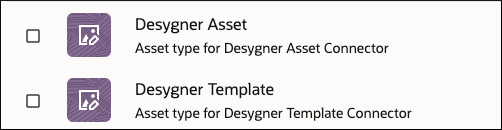
アセット・リポジトリでの統合の有効化
リポジトリ管理者として、任意のリポジトリでDesygner統合を有効にして、ユーザーがDesygnerにアクセスして使用する方法とユーザーを制御します。
-
選択したリポジトリにアセット・タイプを関連付けます。 関連する詳細は、「リポジトリへのアセット・タイプの関連付け」を参照してください。
「アセット・リポジトリ」ダイアログを作成または編集」にするには、左側のナビゲーション・メニューで「コンテンツ」を選択します。 コンテンツ・ページで、コンテンツ・ドロップ・ダウン・メニューの「リポジトリ」を選択します。 リポジトリを選択して、「アセット・リポジトリの編集」を開きます。
「コンテンツ・コネクタ」ドロップダウン・メニューで、DesygnerアセットおよびDesygnerテンプレート・コネクタを使用できます。 ニーズに基づいてコネクタを選択します。 「Desygnerアセット」を選択すると、DesygnerテンプレートからDesygnerアセットを作成できます。 「Desygnerテンプレート」を選択すると、DesygnerからOCMにDesygnerテンプレートをインポートできます。 デジタル・アセット・タイプは自動的にリポジトリにマップされます。
終了したら、「Save」をクリックします。
- 統合機能はすぐにリポジトリに表示され、アセット・ページで次のようなタスクを実行できます:
- 「Desygnerテンプレートのインポートおよび編集」。
- Desygnerテンプレートから「Desygnerアセットの作成」。
- Desygner UIの「アセットの編集」。
- リポジトリ内の公開チャネルへの「アセットの公開」。
-
ノート:
アセット・ページの詳細は、「アセット・ページの理解」を参照してください。
-
統合プロセスが完了しました。 Oracle Content ManagementのDesygnerで作業できるように、リポジトリをユーザーと共有します。
メンバーの追加とアクセス権の管理を行うには、左側のナビゲーション・メニューから「コンテンツ」を選択して「リポジトリ」ページを開きます。 リポジトリを選択し、「メンバー」をクリックして「リポジトリ・メンバー」ダイアログにアクセスします。
以前に作成したアプリケーション・ユーザーをリポジトリに追加します。 アプリケーション・ユーザーの名前(例: DesygnerOAuthApp)を検索し、ユーザーをマネージャとしてリポジトリに追加します。
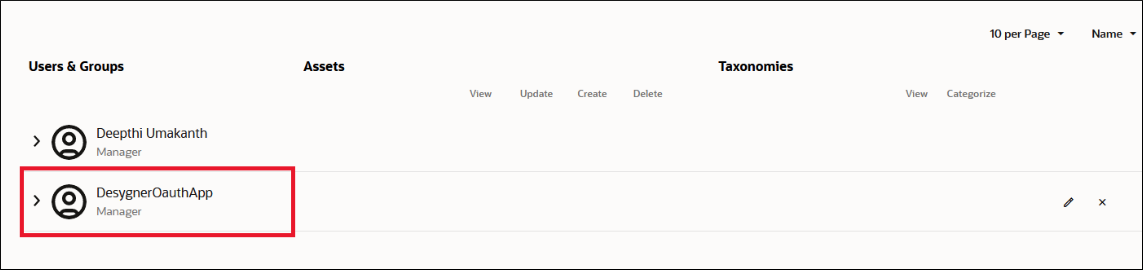
この時点で追加ユーザーを追加でき、アセット・タイプのアクセスを制御できます。 次のスクリーンショットでは、強調表示されたユーザーはリポジトリ内のDesygnerアセットを表示、作成および更新できますが、削除することはできません。
関連の詳細は、「リポジトリの共有」および「デジタル・アセットの管理」を参照してください。
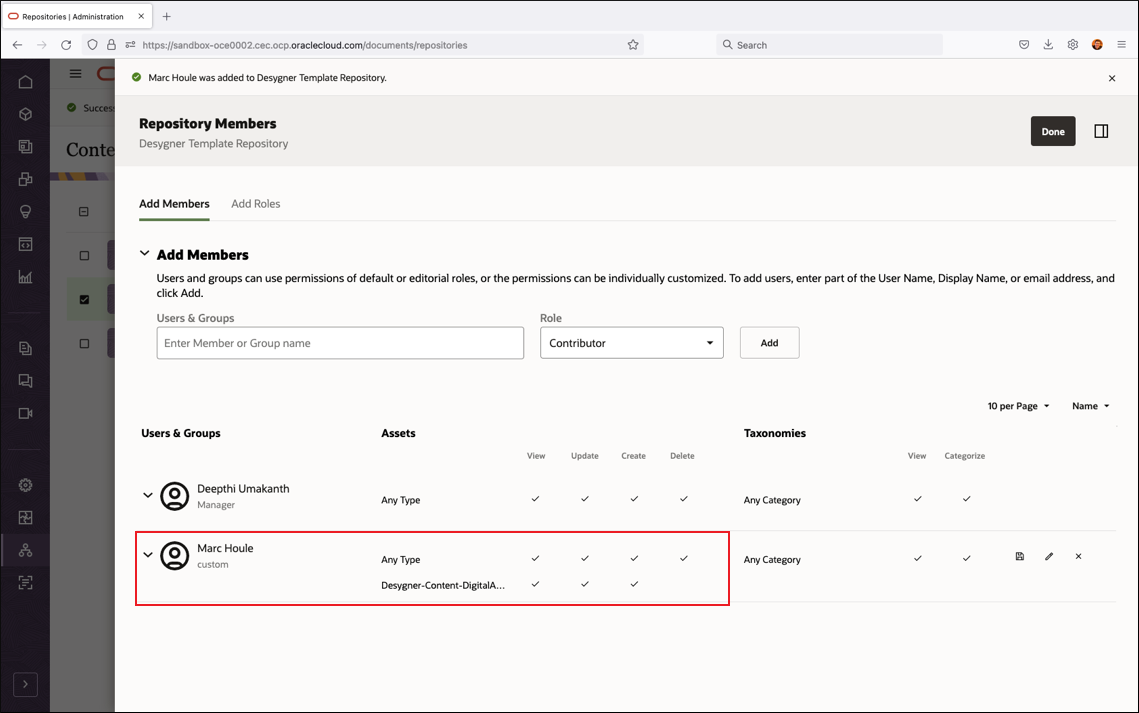
Desygnerアセット・タイプの操作
Desygnerとの統合を有効にした後、アセット・ページでDesygnerアセット・タイプを使用できます: Desygnerからテンプレートをインポート (追加ドロップダウン・メニューの下)、作成、編集およびpublish Desygnerアセット。